Создание брошюры в PowerPoint для Интернета
PowerPoint для Интернета Дополнительно… Меньше
Создать подобную брошюру в режиме онлайн легко и быстро.
Выберите один из наших шаблонов брошюр и откройте его в программе Office для Интернета, чтобы сделать его своим (некоторые брошюры предназначены для редактирования в PowerPoint для Интернета, другие работают в Word для Интернета).
Совет: Если вы уже используете PowerPoint для Интернета, перейдите к шаблонам брошюр, выбрав Файл > Новый , а затем под изображениями шаблонов нажмите Подробнее на Office.com .
Вы окажетесь на странице Шаблоны для PowerPoint. В списке категорий нажмите Брошюры .
Работая над брошюрой, вы, вероятно, захотите переименовать файл и заменить изображения-заполнители изображениями, которые вам подходят. Для этого щелкните правой кнопкой мыши изображение, которое вам не нужно, нажмите Изменить изображение

Когда вы закончите, распечатайте его или поделитесь им в Интернете. Вы можете сделать это, когда брошюра все еще открыта в веб-приложении PowerPoint. Не нужно сначала сохранять его (это уже сделано за вас).
Распечатать
Чтобы распечатать его, нажмите Ctrl+P, дождитесь появления диалогового окна «Печать», а затем щелкните ссылку, чтобы открыть версию календаря в формате PDF. Оттуда используйте команду «Печать» программы PDF.
Поделись
Чтобы поделиться им в Интернете, отправьте ссылку:
В верхней части экрана нажмите Поделиться .
org/ListItem»>Под Выберите вариант , щелкните Только просмотр .
Нажмите Создать ссылку .
Щелкните веб-адрес, чтобы выбрать его, а затем скопируйте и вставьте его в сообщение электронной почты, сообщение или публикацию.
В разделе Поделиться нажмите Получить ссылку .
Совет: Если у вас есть блог или веб-сайт, вы можете встроить туда свою брошюру.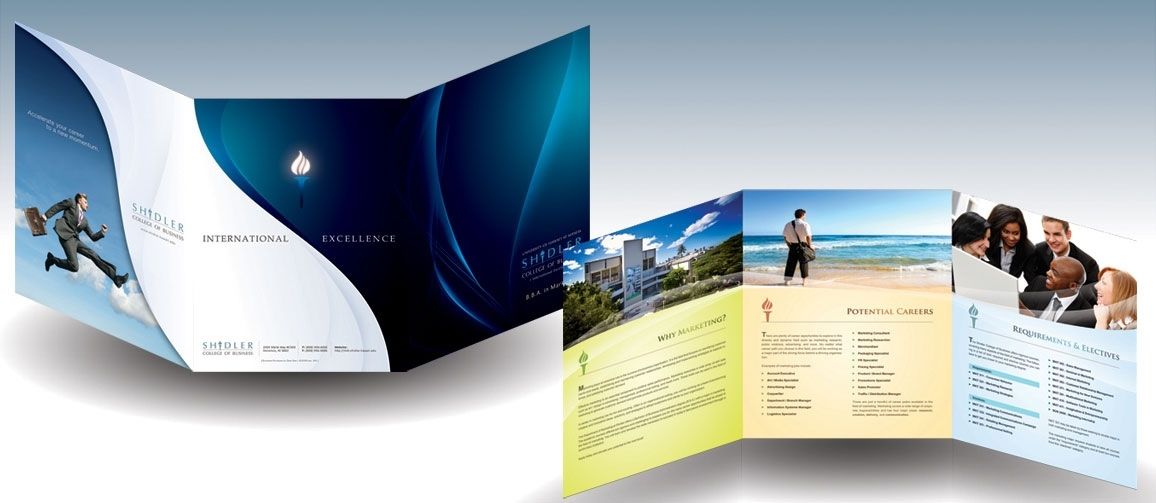
Как сделать брошюру в Google Docs
Вам может быть интересно, зачем вам знать, как сделать брошюру в Google Docs, используя то, что по сути является бесплатным создателем брошюр?
Ответ довольно прост! У вас есть бизнес, продукт, услуга, кампания или инициатива, о которой вы хотели бы рассказать людям? Знание того, как использовать создателя брошюры или брошюры для создания привлекательной и привлекательной брошюры или брошюры, — это быстрый способ распространить информацию.
Брошюры отлично подходят для продвижения бизнеса, продуктов, услуг, а также для социальных, политических и маркетинговых кампаний, а документы Google предоставляют бесплатное средство для создания цифровых брошюр — что может быть лучше?!
Вы можете легко перечислить всю важную информацию, которую вам нужно сообщить своей аудитории, и использовать изображения и графику в пользовательской брошюре, чтобы подчеркнуть то, что они должны знать.
Самостоятельное создание брошюры дает вам полный контроль над всем процессом, от планирования до создания документа.
Передача проекта на аутсорсинг и привлечение кого-то другого для его изготовления может привести к тому, что брошюра получится не такой, как вы себе представляли.
Но «как сделать брошюру?» Вы можете спросить. Войдите в Google Документы.
Этот популярный онлайн-редактор документов поможет вам создать идеальные документы для профессионального и делового использования.
Документы Google, официально запущенные в 2006 году, являются основной частью пакета Google Workspace. Он предлагает множество встроенных инструментов для создания статей, писем, резюме, исследовательских работ и, да, даже брошюр.
В этом руководстве мы подробно рассмотрим, как создать брошюру в Google Docs, используя как шаблоны брошюр Google Doc, так и начав с нуля. Давайте приступим.
Подходит ли Google Docs для создания брошюр?
Существует два способа создания профессиональных брошюр в Google Docs: с использованием шаблонов или с нуля.
Хотя Google Docs является бесплатной и легкодоступной платформой для разработки и создания брошюр, это, безусловно, не лучший инструмент на рынке для этой цели.
Предлагает ограниченный набор настроек для оформления документов. Например, он обеспечивает ограниченное размещение графики, поэтому перемещение рисунков и графических представлений по своему вкусу может быть затруднительным.
Документы Google также имеют ограниченный набор доступных типов и размеров страниц. Это может вынудить вас внести некоторые нежелательные изменения в исходный дизайн брошюры, если Google Docs — ваш единственный вариант.
Платформа также не предлагает возможности загрузки и использования собственных пользовательских шрифтов. Это может быть весьма ограничивающим фактором, если вы планируете использовать собственный брендинг.
Итак, если вы хотите узнать, как мне сделать брошюру, и вы ищете множество различных настроек и максимальную гибкость, Документы Google могут быть не для вас. Тем не менее, этот интерактивный шаблон брошюры отлично подходит для составления первоначальных проектов брошюр, которые вы можете отправить дизайнерам для более высокого уровня творчества и гибкости.
Тем не менее, этот интерактивный шаблон брошюры отлично подходит для составления первоначальных проектов брошюр, которые вы можете отправить дизайнерам для более высокого уровня творчества и гибкости.
Если вы планируете использовать только Google Docs для создания брошюр, возможно, вам придется пойти на некоторые компромиссы в некоторых элементах. Но не волнуйтесь; мы поможем вам в этом процессе и дадим вам несколько отличных советов и рекомендаций, чтобы вы могли создать лучшую брошюру из возможных.
Как сделать брошюру в Google Docs
Создание брошюры в Google Docs — это не высшая математика. Есть два популярных способа создать брошюру с помощью этого онлайн-приложения.
Мы подробно рассмотрим оба из них ниже:
Использование цифровых примеров или шаблонов брошюр:
Как создать брошюру в Документах Google 6 Если вы не хотите тратить слишком много времени или усилий на создание брошюры, вы можете использовать готовые шаблоны брошюр Google Docs.
Вот шаги, которые необходимо выполнить, чтобы разработать двухстраничную брошюру с помощью существующего информационного шаблона: веб-браузер. Откройте существующий документ, над которым вы хотите работать, или создайте новый пустой документ. Откройте меню «Файл» и выберите «Создать». Затем выберите один из бесплатных шаблонов брошюр в разделе «Из галереи шаблонов».
- Шаг 2 : На странице галереи шаблонов нажмите Брошюра. Вы легко найдете его в категории «Работа». Сразу же откроется шаблон брошюры, и вы сможете редактировать его напрямую. Вы готовы создавать брошюры и теперь можете создать свою собственную брошюру.
- Шаг 3 : Настройте дизайн этого образца бизнес-брошюры в соответствии с вашими потребностями. На панели инструментов «Форматирование» вы найдете множество инструментов для вставки изображений, замены существующих изображений, изменения заголовков и основного содержимого, изменения шрифта, размера шрифта, цвета текста, цвета фона, выравнивания и многого другого.

- Шаг 3 : Настройте дизайн этого образца бизнес-брошюры в соответствии с вашими потребностями. На панели инструментов «Форматирование» вы найдете множество инструментов для вставки изображений, замены существующих изображений, изменения заголовков и основного содержимого, изменения шрифта, размера шрифта, цвета текста, цвета фона, выравнивания и многого другого.
- Шаг 4 : Если вы хотите добавить изображение напрямую, нажмите «Вставить изображение» на панели инструментов «Форматирование». Вы можете загрузить изображение со своего компьютера, Интернета, Google Диска, Google Фото, веб-ссылки или камеры вашего компьютера. Убедитесь, что вы используете только изображения с высоким разрешением, чтобы максимально минимизировать пикселизацию. Отрегулируйте размер профессионально разработанных шаблонов брошюр, чтобы они соответствовали размеру страницы. Вы также можете обрезать изображения в разные формы. Для этого щелкните значок «Вставить изображение», чтобы загрузить изображение. После того, как вы загрузите его, нажмите значок «Обрезать» и выберите форму, которую вы предпочитаете. Затем масштабируйте границы изображения.
- Шаг 5 : Вы также можете поместить текст внутри фигуры, щелкнув меню «Вставка» и параметр «Рисование». Нажмите на значок формы и выберите форму, которая вам нравится.
 Затем добавьте текст внутрь фигуры и поместите его в выбранное вами место.
Затем добавьте текст внутрь фигуры и поместите его в выбранное вами место.
- Шаг 5 : Вы также можете поместить текст внутри фигуры, щелкнув меню «Вставка» и параметр «Рисование». Нажмите на значок формы и выберите форму, которая вам нравится.
- Шаг 6 : После того, как вы закончите создание брошюры, вы можете загрузить ее в различных форматах, таких как DOCX, PDF, EPUB, RTF, ODT и т. д. Вы также можете опубликовать ее онлайн в том виде, в каком она есть. или распечатать его напрямую. Всегда лучше распечатать первоначальную копию, чтобы увидеть, эффективен ли дизайн даже в физической форме. Если вы уверены в дизайне своей брошюры, вы можете распечатать ее оптом или в соответствии с вашими потребностями.
Создание брошюры с нуля
Как создать брошюру в Google Docs 7Если вы больше любите делать все своими руками и не хотите использовать профессионально разработанные шаблоны для создания брошюры, вы также можете сделать брошюру в Документы Google самостоятельно.
Вот пошаговый метод создания брошюры с нуля:
- Шаг 1 : Перейдите в Документы Google и создайте пустой документ.

- Шаг 1 : Перейдите в Документы Google и создайте пустой документ.
- Шаг 2 : Настройте параметры настройки страницы в соответствии со спецификациями вашей брошюры. Щелкните меню «Файл» и выберите «Параметры страницы». Установите ориентацию страницы на Альбомную и настройте предпочтительные поля.
- Шаг 3 : Ваш онлайн-конструктор брошюр поможет вам добавить таблицу для сегментации вашей брошюры, чтобы упростить дизайн. В этом конкретном примере вы можете создать брошюру, сложенную втрое. В вашей таблице должно быть три столбца и одна строка. Вы также можете создать двукратную брошюру в Документах Google, следуя тому же процессу. Вместо трех столбцов вам понадобится всего два столбца. Вы также можете выбрать Альбомную или Книжную ориентацию для брошюры, сложенной вдвое.
- Шаг 4 : После добавления таблицы увеличьте размер строки, выбрав нижний угол и перетащив его к концу страницы.

- Шаг 4 : После добавления таблицы увеличьте размер строки, выбрав нижний угол и перетащив его к концу страницы.
- Шаг 5 : Добавьте новую страницу с тем же размером таблицы и компоновкой, что и выше. Это для внутренней части брошюры.
- Шаг 6 : После добавления таблицы на переднюю и внутреннюю страницы теперь можно создавать содержимое для заполнения брошюры. Добавьте текст, рисунки, собственные изображения, логотипы, значки, диаграммы, даты и все, что вам нужно, чтобы передать свое сообщение. Вы также можете изменить выравнивание и шрифт, отформатировать содержимое по своему усмотрению и сделать больше с дизайном брошюры с нуля. Вы можете поиграть с цветом фона, текстом и другими элементами документа, чтобы он выглядел более визуально привлекательным и эффектным.
- Шаг 7 : Когда вы закончите добавлять содержание в брошюру, скройте план из таблицы. Перейдите в меню «Формат», нажмите «Параметры таблицы», а затем «Свойства таблицы».
 В диалоговом окне «Свойства таблицы» измените ширину границы таблицы на 0pt и нажмите «ОК».
В диалоговом окне «Свойства таблицы» измените ширину границы таблицы на 0pt и нажмите «ОК».
- Шаг 7 : Когда вы закончите добавлять содержание в брошюру, скройте план из таблицы. Перейдите в меню «Формат», нажмите «Параметры таблицы», а затем «Свойства таблицы».
- Шаг 8 : Если вы удовлетворены дизайном брошюры, вы готовы к печати брошюры и можете распечатать ее непосредственно на дуплексном принтере с лицевой и внутренней страницами. Вы можете скачать брошюру в любом из поддерживаемых форматов. Вы также можете сделать его доступным в Интернете, опубликовав его в Интернете.
Альтернативы Документам Google для создания брошюр
Как создать брошюру в Документах Google 8Документы Google отлично подходят для создания профессиональных брошюр с простыми настройками. Но если вы хотите создать более сложный дизайн с большим количеством элементов, простой текстовый процессор может оказаться сложным и ограничивающим.
Но не волнуйтесь. Многие бесплатные приложения помогут вам быстро создавать брошюры. Некоторые предлагают лучший дизайн шаблонов, в то время как другие имеют более продвинутые инструменты, чтобы вы могли по-настоящему раскрыть свой творческий потенциал.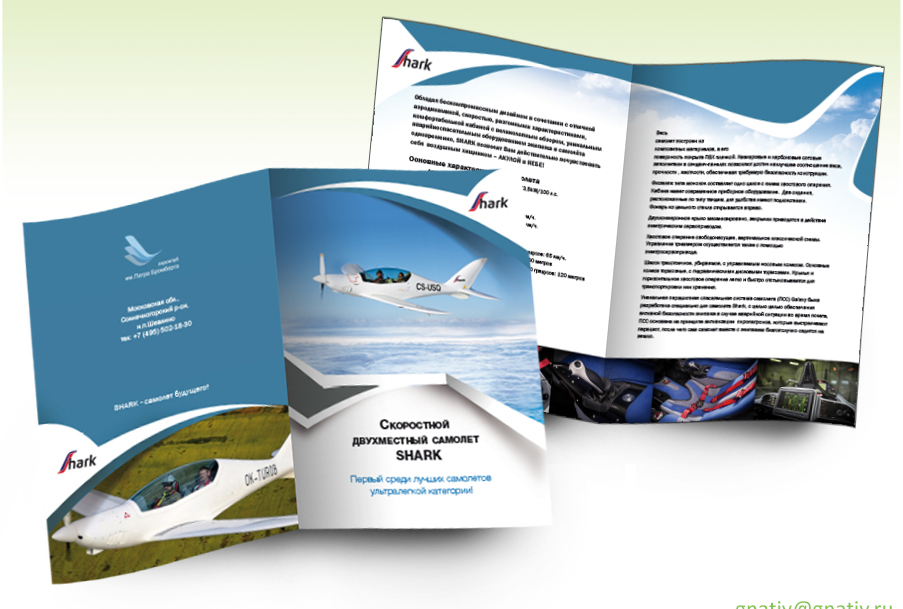
Вот некоторые из бесплатных приложений, альтернативных Google Docs, которые вы можете использовать для создания брошюры, которую вы себе представляете:
- Canva
- 9013 3 Crello
- Adobe Creative Cloud Express
- Venngage
- Visme
- PsPrint
Заключение
Создание собственной брошюры позволяет контролировать весь процесс проектирования. Google Docs — это простой и бесплатный инструмент, который любой может использовать для создания брошюры с использованием удобного шаблона или даже с нуля, если вам это нравится. Для тех, кто склонен к математике, листы Google предлагают те же возможности с требованиями к электронным таблицам.
Вы также можете попробовать любую из упомянутых выше альтернатив Google Docs, чтобы создать брошюру с лучшими настройками.


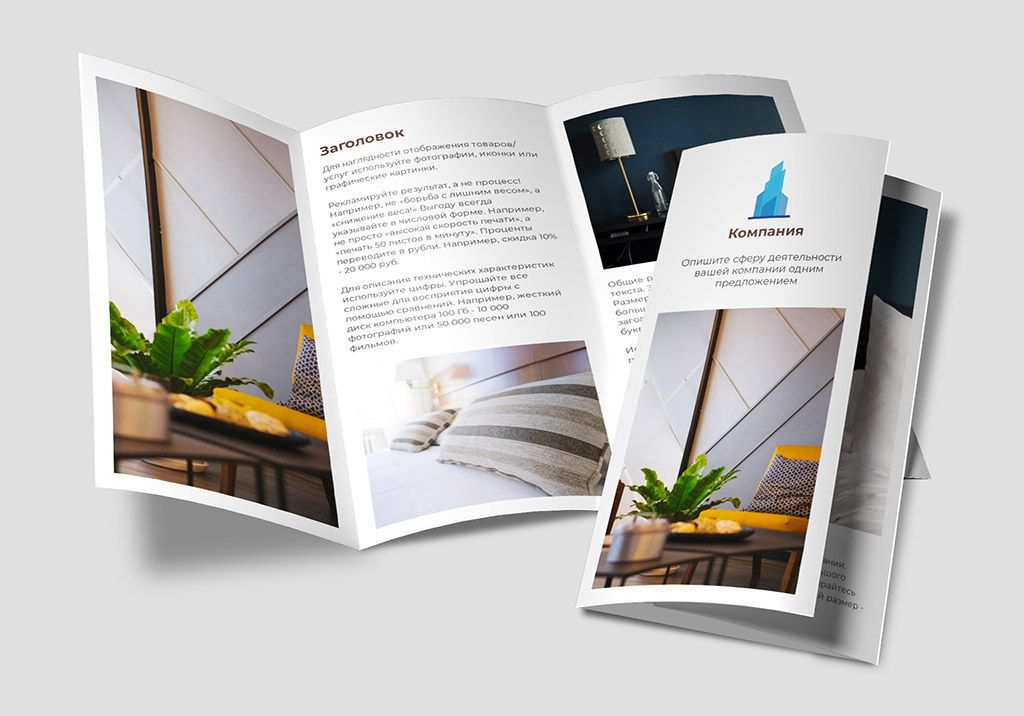 Затем добавьте текст внутрь фигуры и поместите его в выбранное вами место.
Затем добавьте текст внутрь фигуры и поместите его в выбранное вами место.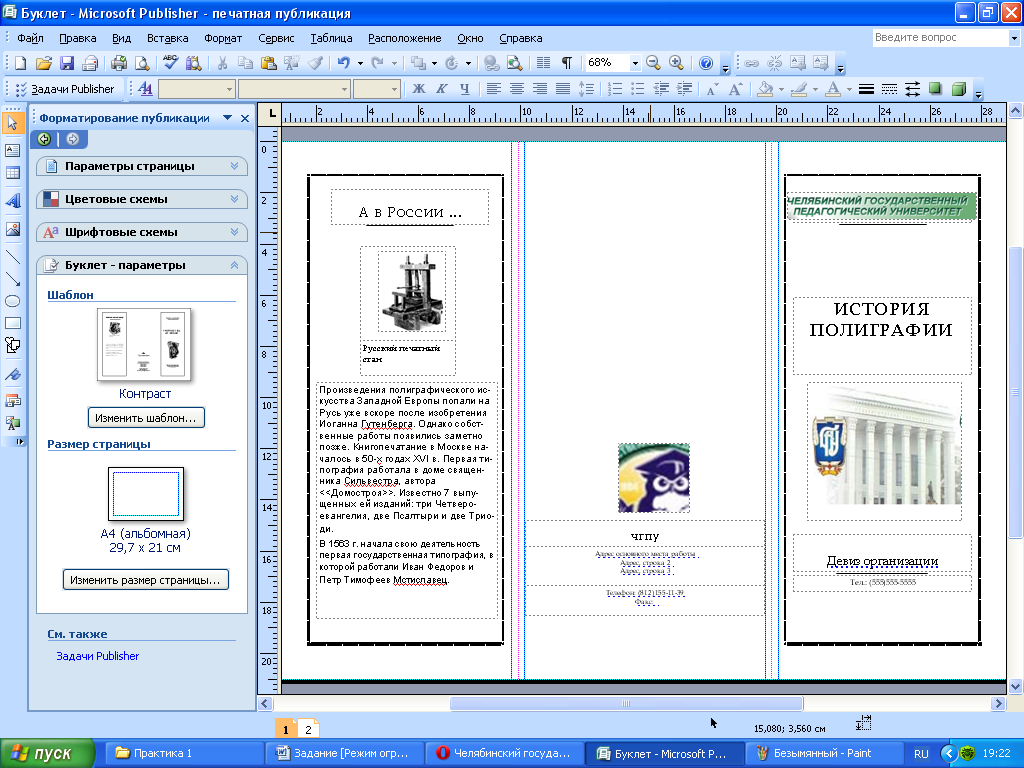
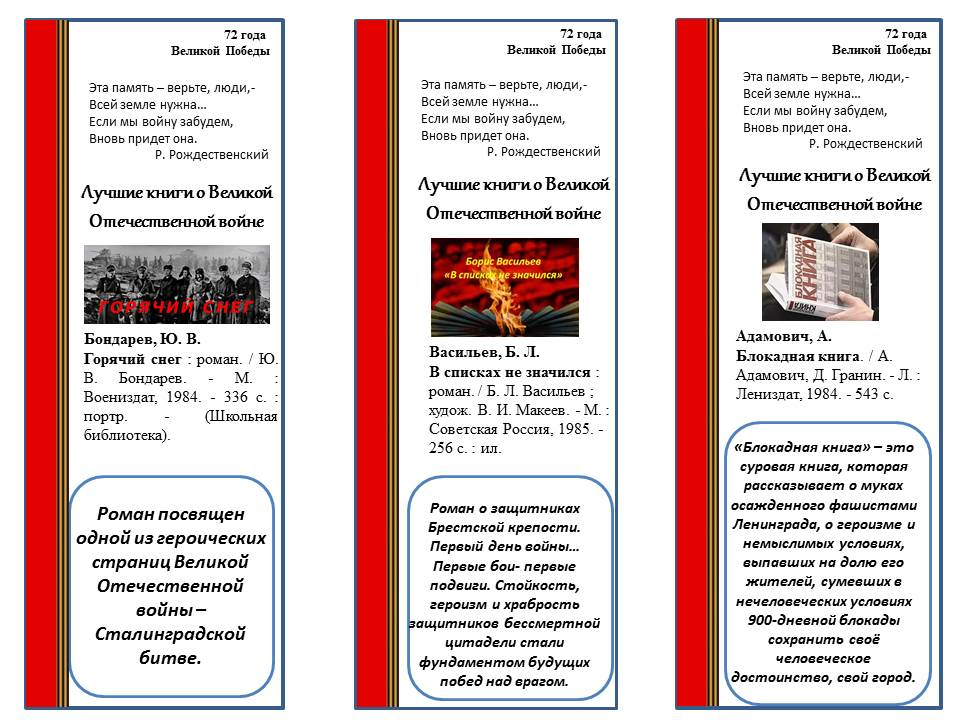
 В диалоговом окне «Свойства таблицы» измените ширину границы таблицы на 0pt и нажмите «ОК».
В диалоговом окне «Свойства таблицы» измените ширину границы таблицы на 0pt и нажмите «ОК».